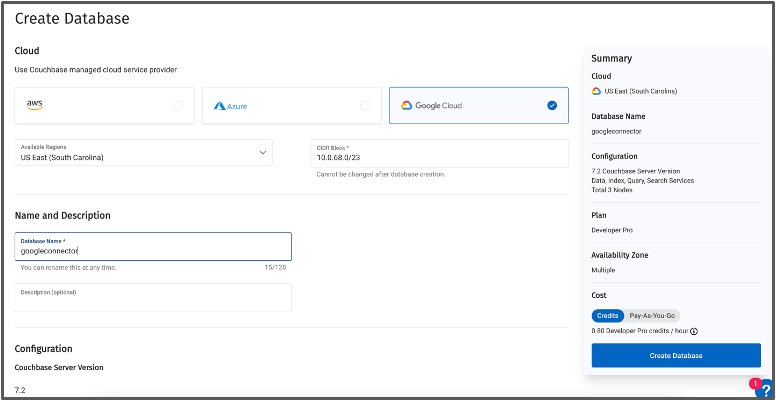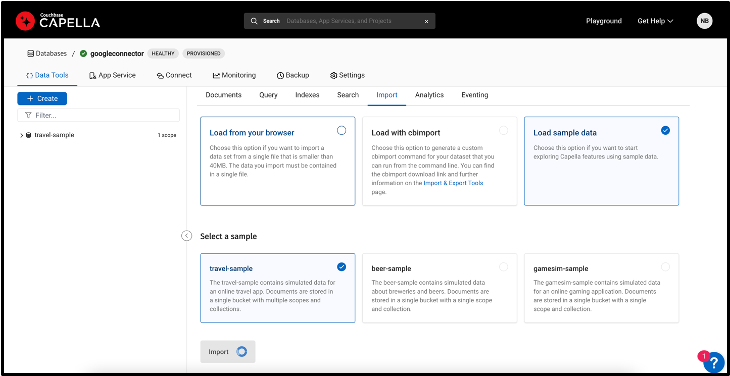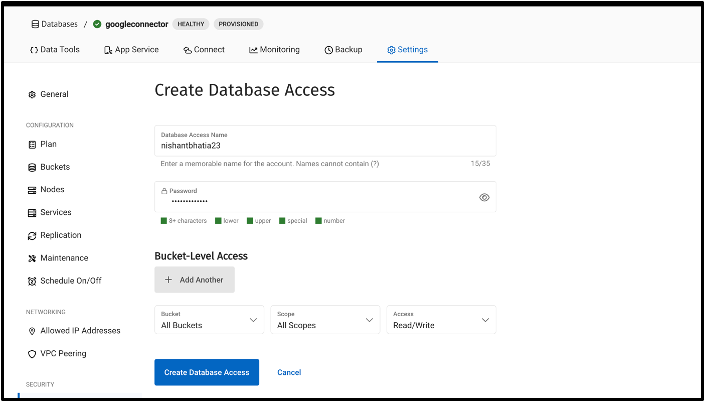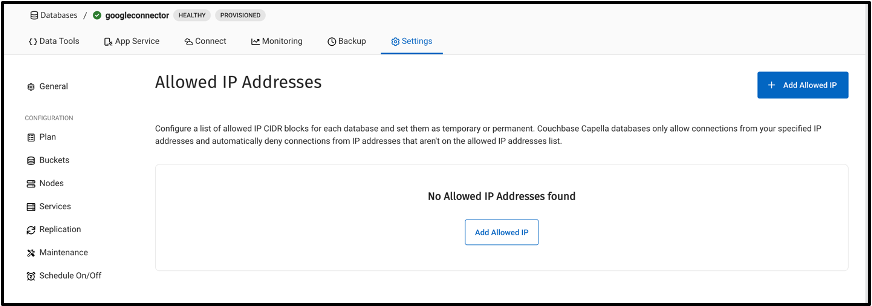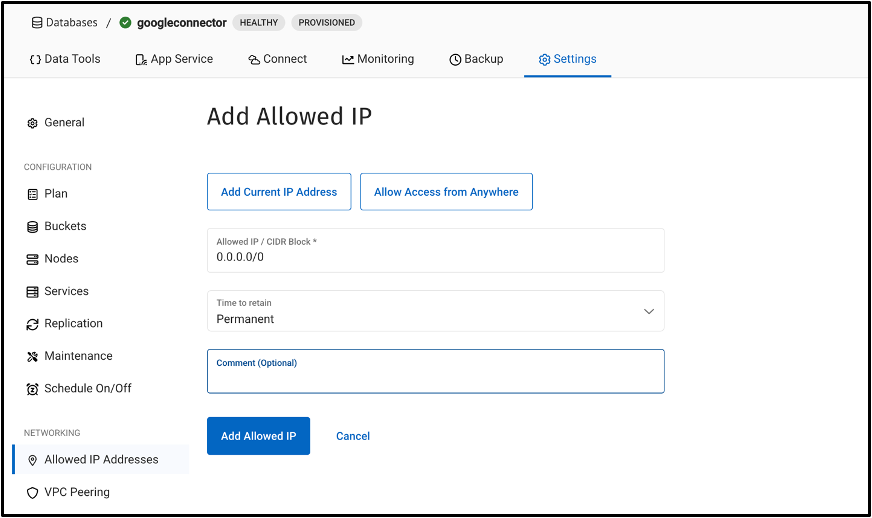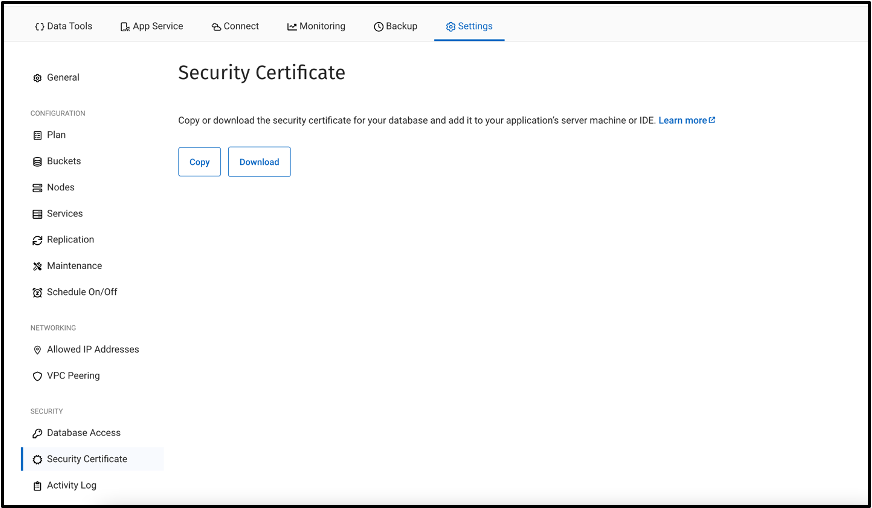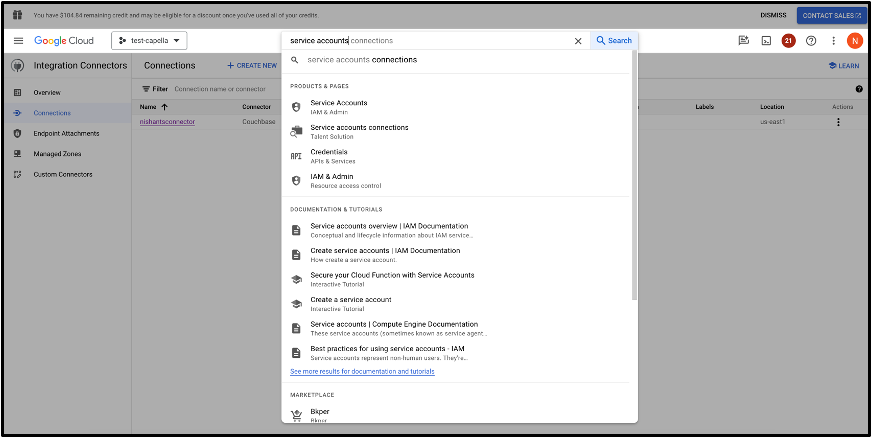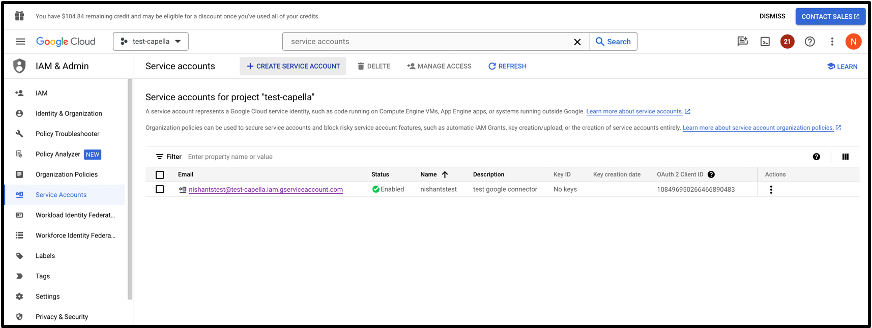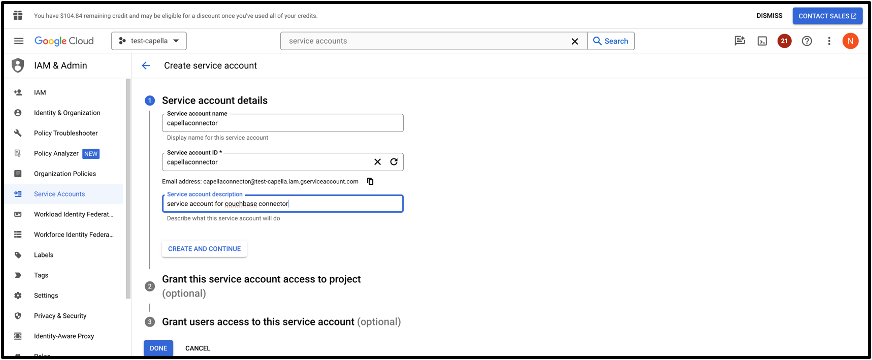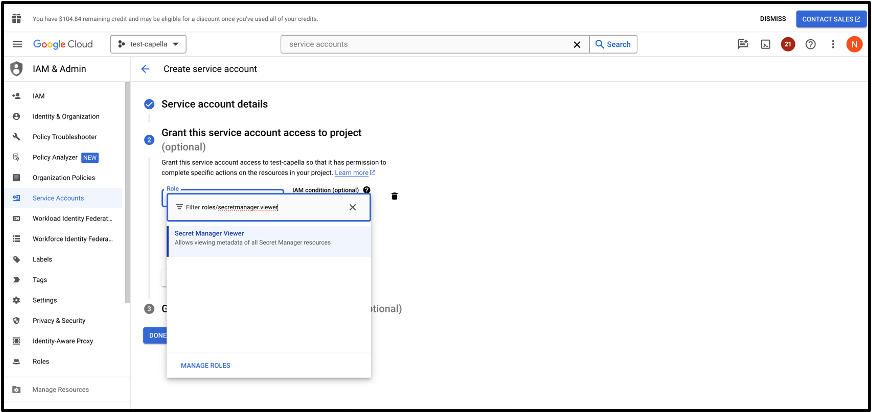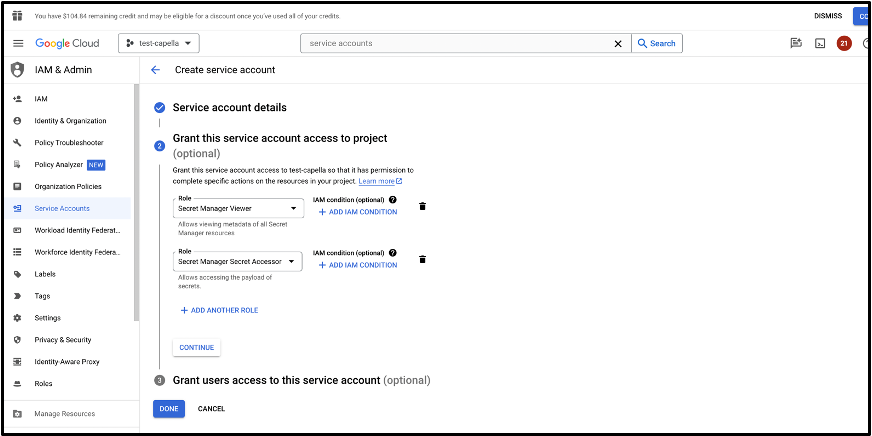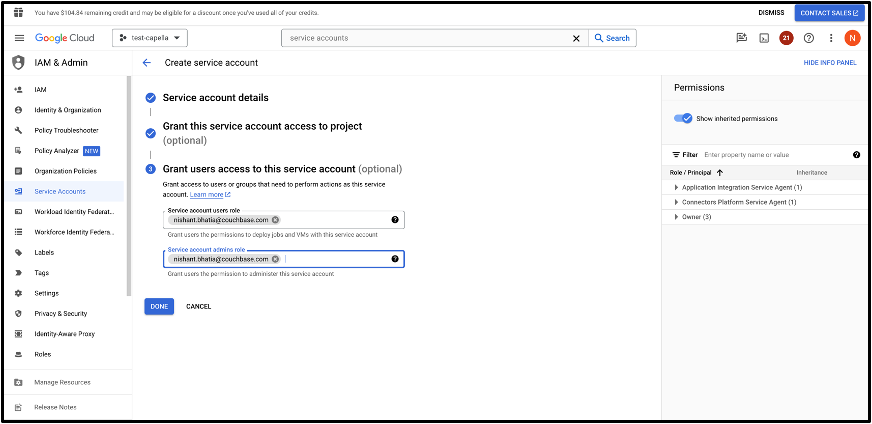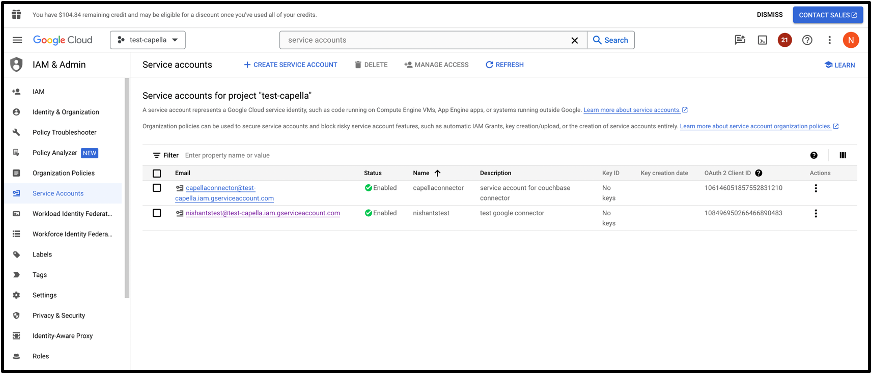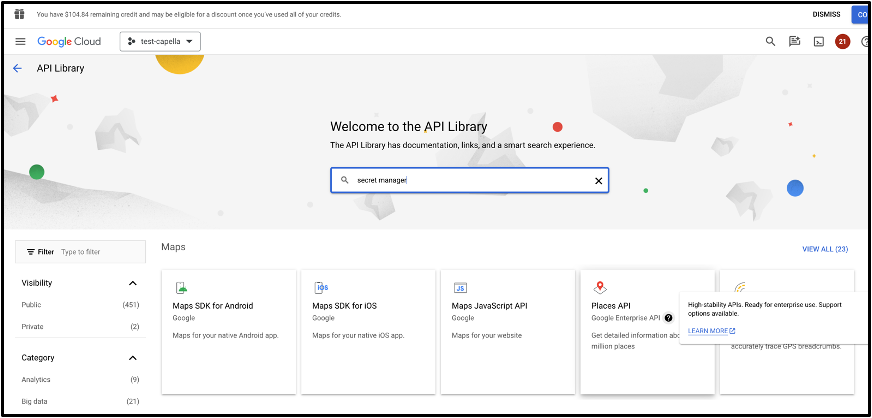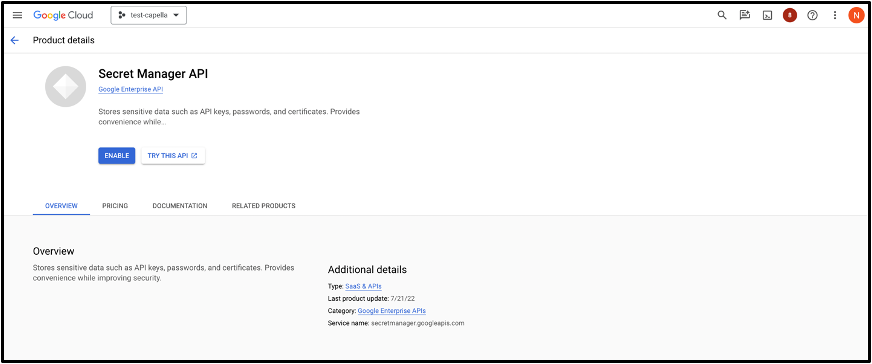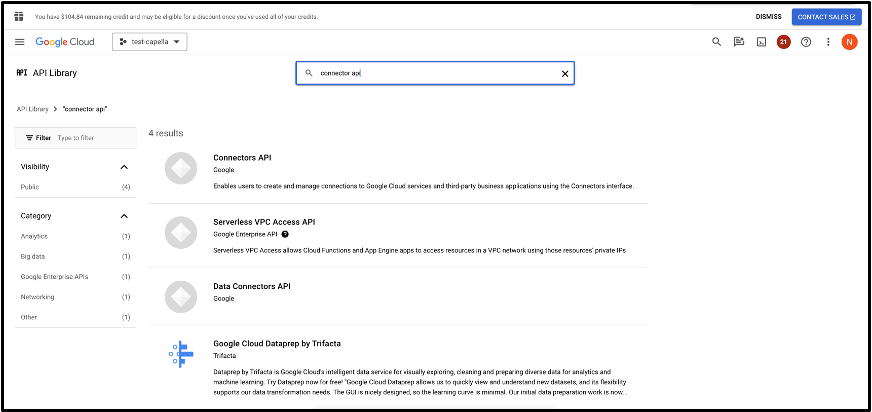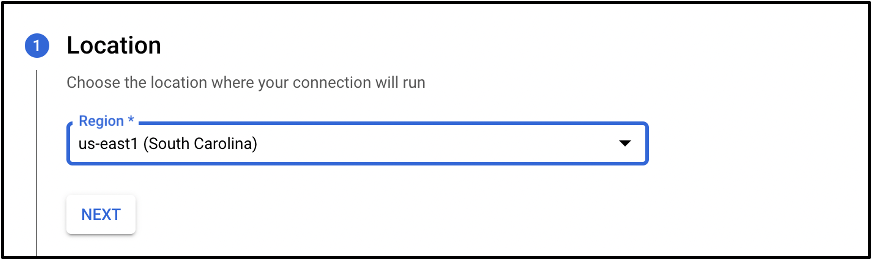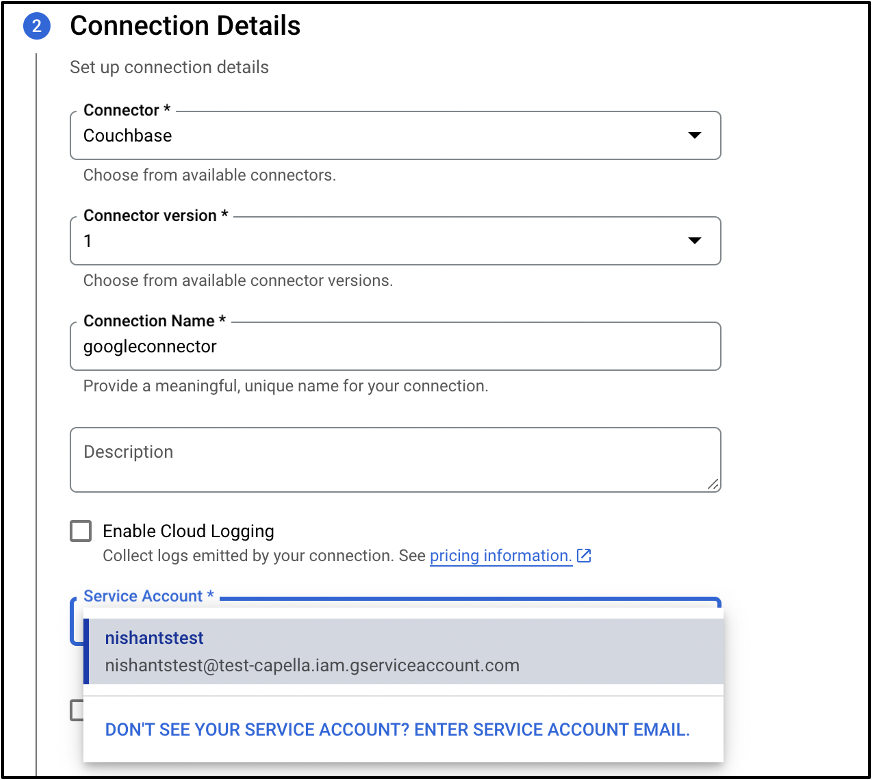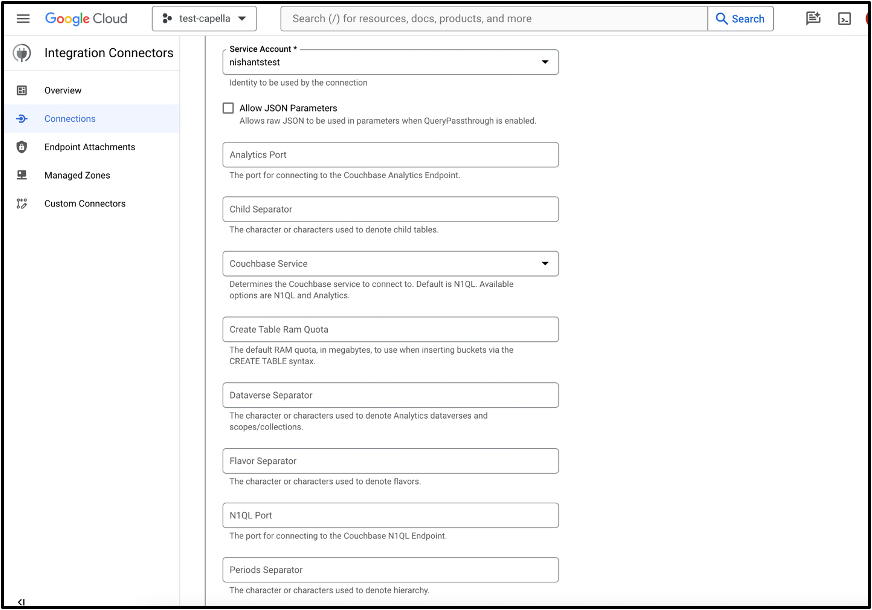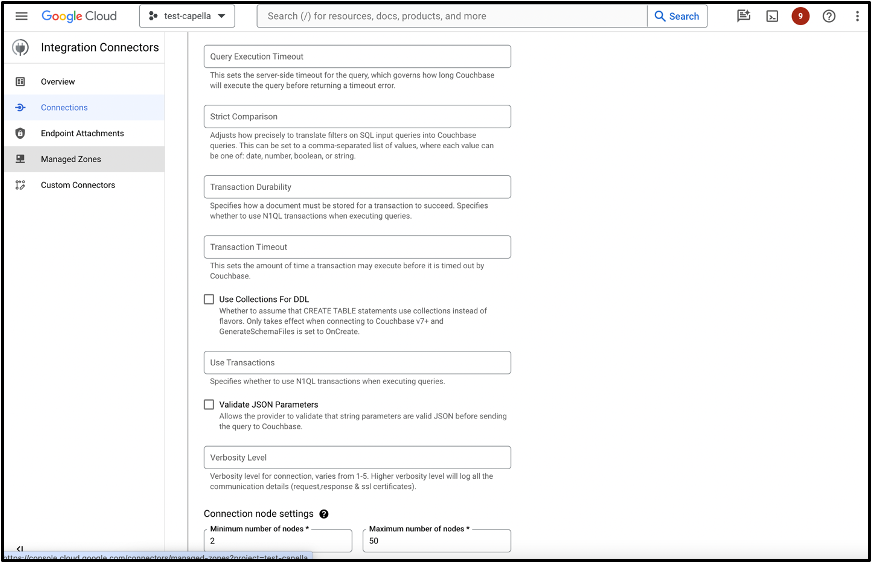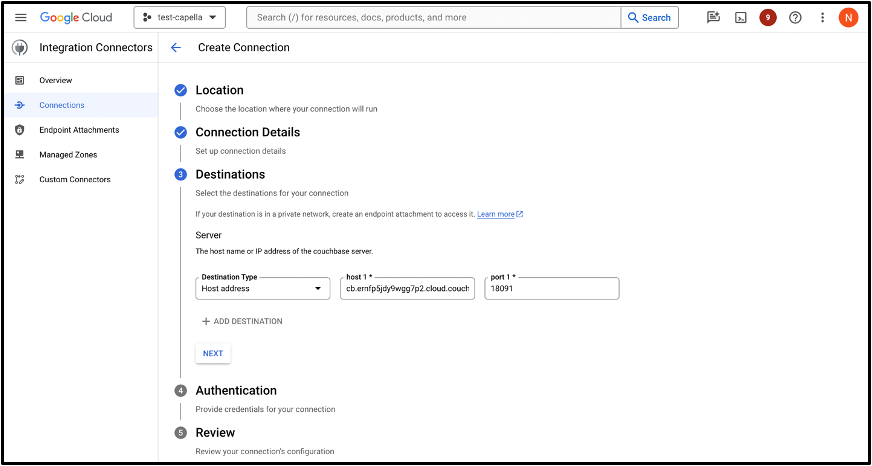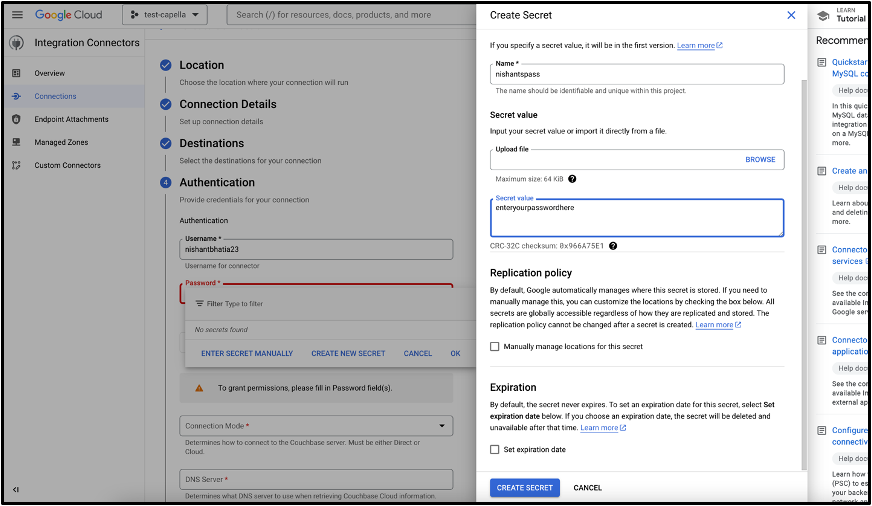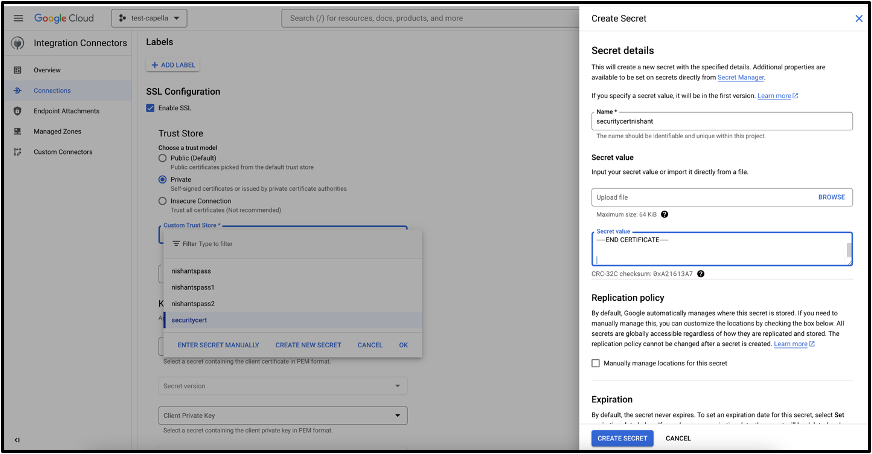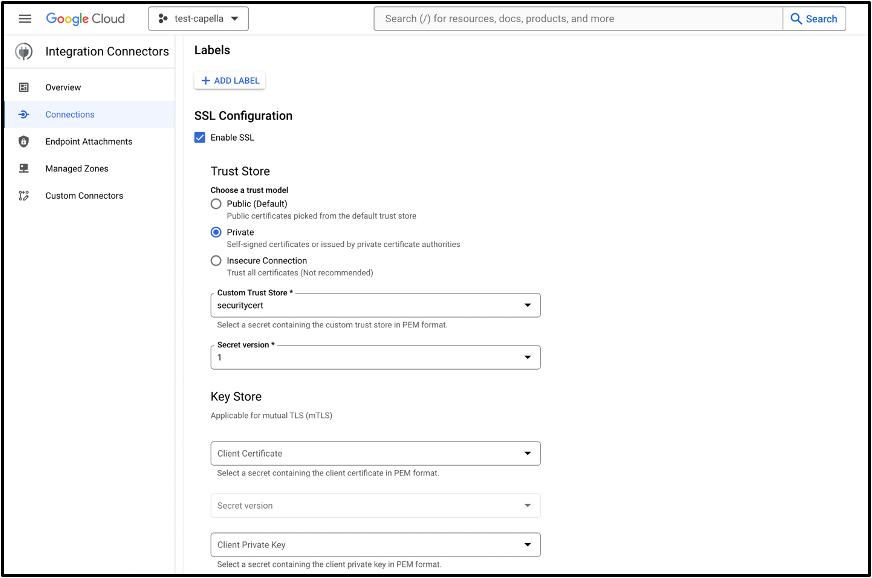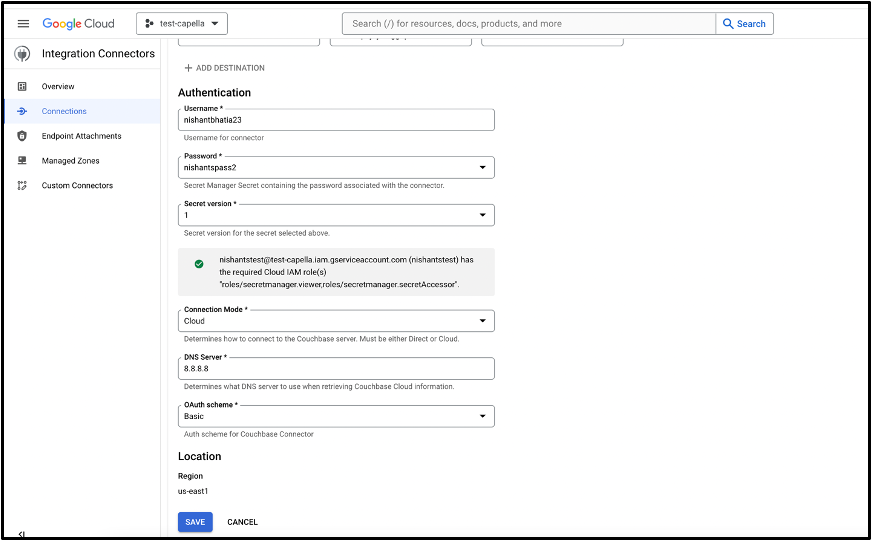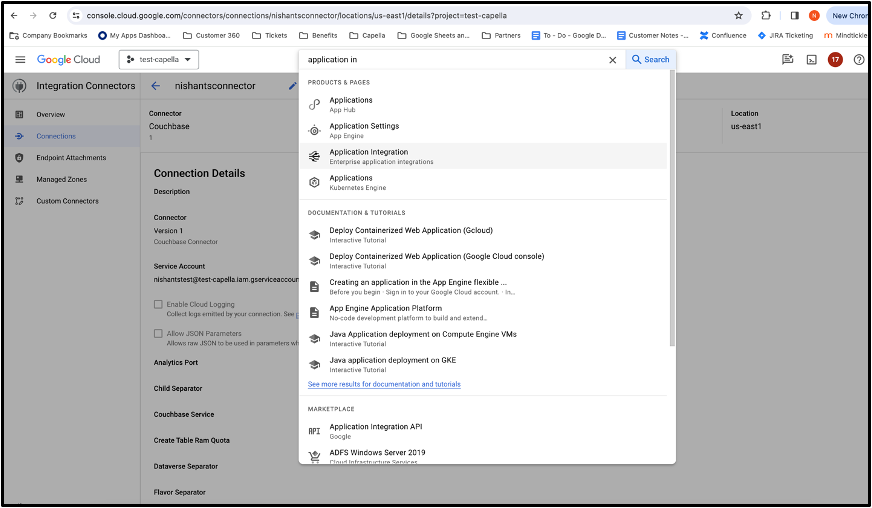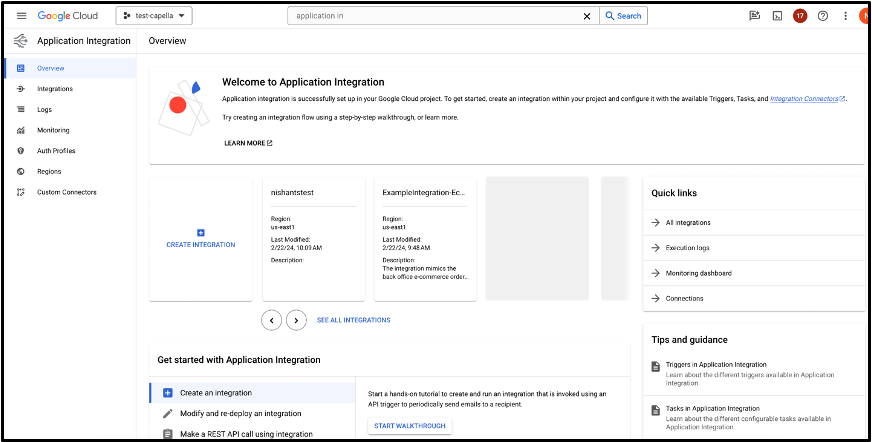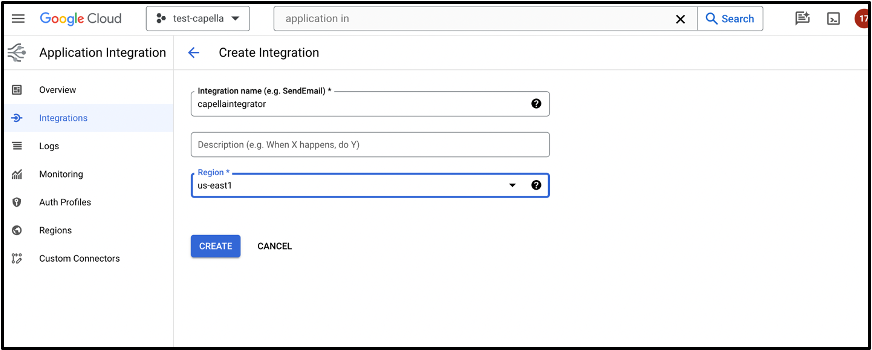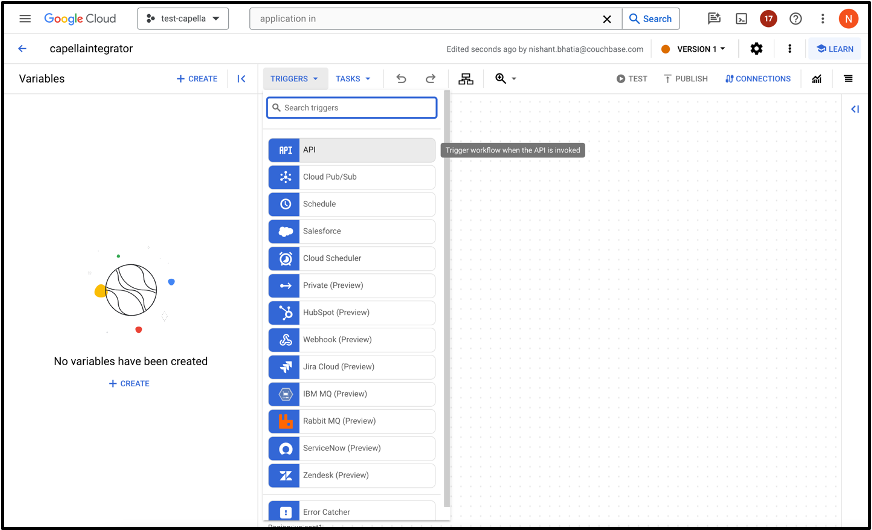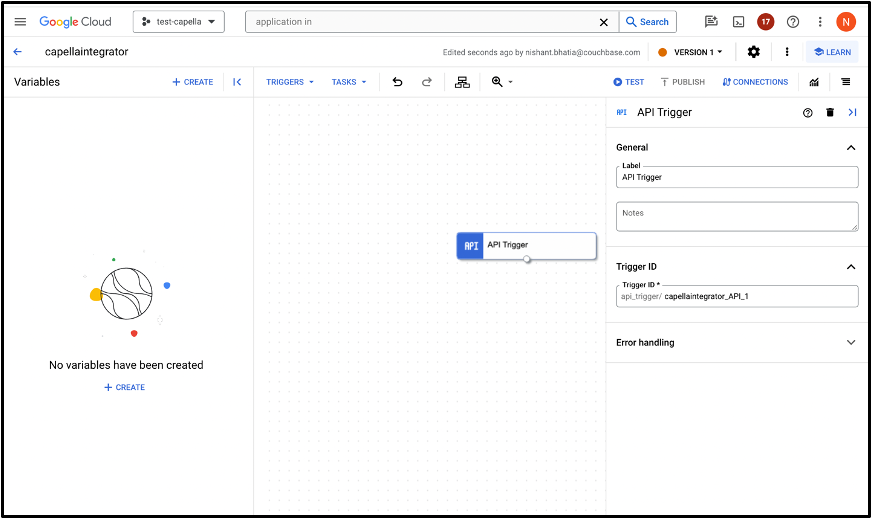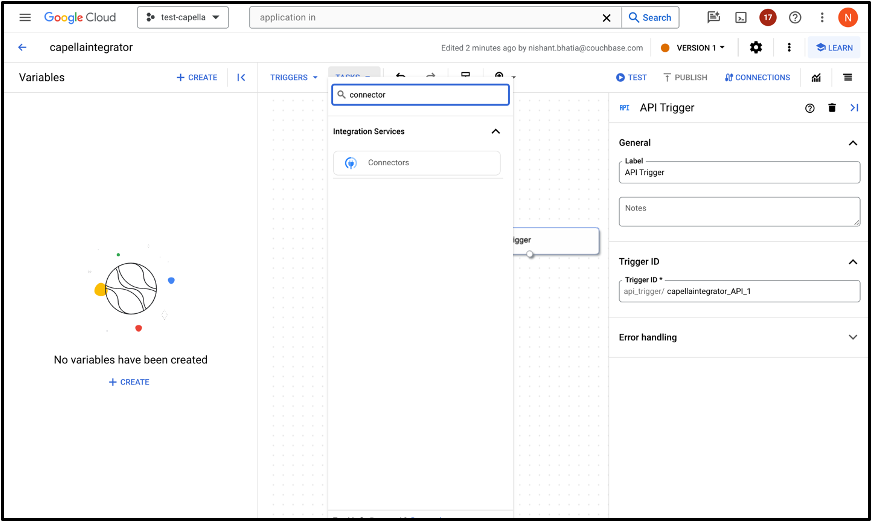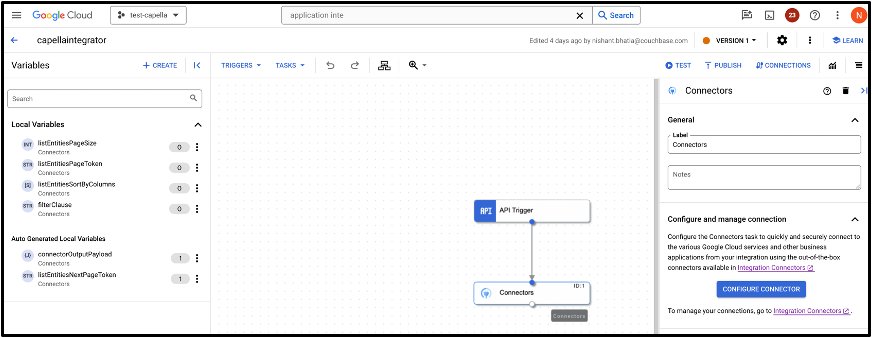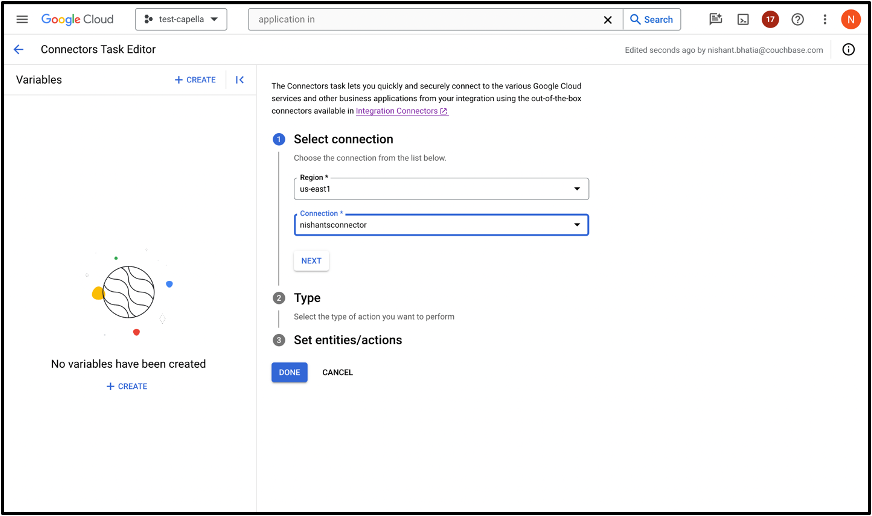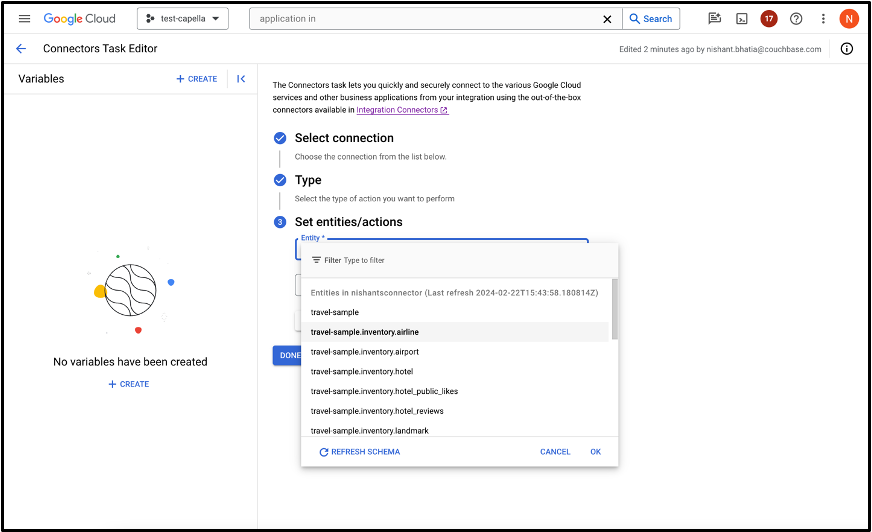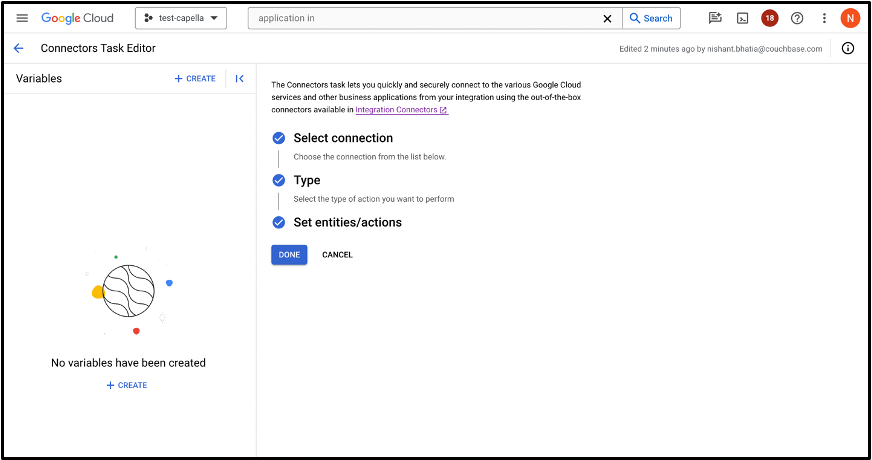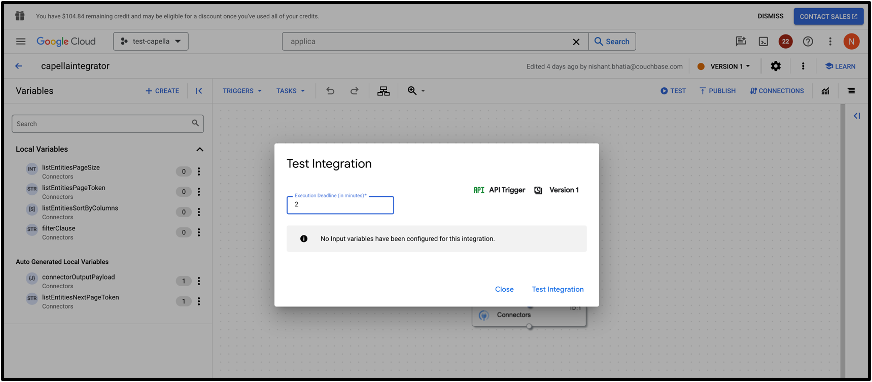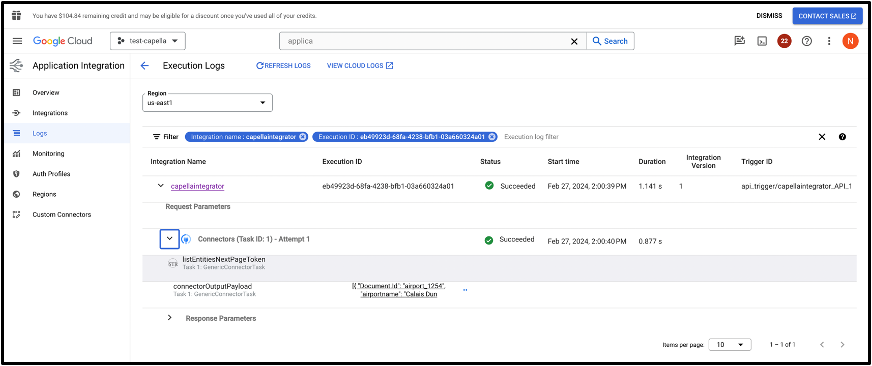끊임없이 진화하는 클라우드 컴퓨팅 및 데이터베이스 관리 환경에서 데이터의 잠재력을 최대한 활용하려는 기업에게는 데이터 관리 플랫폼과 클라우드 서비스 간의 원활한 통합이 무엇보다 중요합니다. 애플리케이션 통합 서비스의 중추적인 구성 요소인 Google Cloud의 Couchbase 커넥터는 이러한 기술 발전의 최전선에 서 있습니다.
선도적인 NoSQL 데이터베이스인 Couchbase와 Google Cloud의 강력한 네이티브 솔루션 에코시스템 간의 격차를 해소하기 위해 설계된 이 커넥터는 안전하고 효율적이며 확장 가능한 데이터 동기화 및 관리를 용이하게 해줍니다.
예를 들어, 소매업체는 Couchbase Capella를 Google BigQuery와 통합하여 데이터 수집 및 관리를 위해 Couchbase Capella의 운영 기능을 활용하는 동시에 BigQuery의 강력한 분석 엔진을 활용하여 복잡한 쿼리를 수행하고 대규모로 인사이트를 생성할 수 있습니다. Couchbase Capella는 실시간 데이터 수집, 업데이트, 검색을 관리하는 운영 데이터베이스 역할을 수행하여 애플리케이션이 고성능의 개인화된 경험을 제공할 수 있도록 지원합니다.
이 블로그 게시물은 Google 통합 서비스 내에서 Couchbase 커넥터를 사용하는 과정을 안내하는 것을 목표로 하며, 특히 Couchbase 카펠라에 중점을 두고 있습니다.
아카펠라 데이터베이스 구성
아카펠라 데이터베이스를 가동하는 것은 매우 간단합니다. 귀사의 카펠라 계정 을 클릭하고 파란색 + 데이터베이스 생성 버튼을 클릭합니다. 그런 다음 Google 클라우드 클라우드 제공업체로 지역을 선택하고, CIDR 범위와 데이터베이스 이름을 추가하고, 요금제 유형을 선택한 후 데이터베이스 만들기.
데이터베이스가 건강를 배포하고 여행 샘플 버킷:
-
- 데이터베이스를 엽니다.
- 로 이동하여 데이터 도구 탭을 클릭합니다.
- 에서 가져오기 페이지에서 가져오기 아래 여행 샘플 타일.
로 이동합니다. 설정 탭을 클릭하고 데이터베이스 액세스 자격 증명이 필요한 경우 Google에서 커넥터를 구성하는 동안 추가해야 합니다.
아카펠라 데이터베이스에 액세스할 수 있는 허용된 IP 목록을 추가합니다. 테스트 목적으로 액세스는 공개로 유지됩니다.
다음으로 이동합니다. 보안 인증서 를 클릭하고 다운로드하거나 텍스트 편집기에 복사하여 붙여넣습니다. Google에서 커넥터를 구성할 때 이 보안 인증서를 추가해야 합니다.
Google Cloud에서 서비스 계정 설정
부여 roles/connectors.admin 커넥터를 구성하는 사용자에게 IAM 역할을 부여합니다.
다음으로 이동해 보겠습니다. Google 클라우드 콘솔 을 클릭하여 서비스 계정을 설정합니다. 검색창에서 다음을 검색합니다. 서비스 계정 IAM 및 관리자 아래에 있습니다.
를 클릭합니다. + 서비스 계정 만들기.
계정 이름과 설명(해당되는 경우)을 추가합니다. 서비스 계정 ID가 자동으로 생성됩니다.
커넥터에 대한 서비스 계정에 다음 IAM 역할을 부여합니다:
-
- roles/secretmanager.viewer
- roles/secretmanager.secretAccessor
사용자를 추가하여 이 서비스 계정을 사용할 수 있는 권한을 부여합니다. 이 경우에는 이 서비스 계정을 관리할 사용자로 저를 추가했습니다.
API 사용
다음을 사용하여 다음 서비스를 사용 설정합니다. 이 링크를 클릭하세요:
-
- secretmanager.googleapis.com (비밀 관리자 API)
- connectors.googleapis.com (커넥터 API)
를 클릭합니다. API 사용 를 활성화하려면 비밀 관리자 를 클릭하고 커넥터 API에 대해서도 동일한 작업을 수행합니다.
커넥터 구성
카우치베이스 카펠라 클러스터 세부 정보를 지정하여 커넥터를 구성합니다. 여기에는 클러스터의 엔드포인트, 버킷 이름, 인증 자격 증명이 포함됩니다.
검색창에 다음을 입력합니다. 통합 커넥터 를 클릭하고 새 연결 만들기.
선택 지역 (Capella 데이터베이스와 동일), 커넥터는 Couchbase 및 이전에 만든 서비스 계정으로 설정합니다. 스크린샷에 표시된 대로 다른 필드는 비워두고 대상으로 이동하여 Capella 엔드포인트와 포트 번호를 추가합니다.
이 블로그의 시작 부분에서 만든 카펠라 비밀번호를 추가하는 새 비밀 번호를 만들 수 있습니다.
SSL을 사용하도록 설정하고 아래의 Capella 데이터베이스에서 보안 인증서를 복사하여 붙여넣습니다. 설정 탭을 클릭합니다.
연결 모드를 다음과 같이 선택합니다. 클라우드를 클릭하고 DNS 서버를 다음과 같이 입력합니다. 8.8.8.8 및 OAuth 스키마를 기본를 클릭하고 저장 를 클릭하여 연결을 생성합니다.
Couchbase용 애플리케이션 통합 설정하기
로 이동하여 Google 클라우드 콘솔 를 검색하고 애플리케이션 통합.
를 클릭합니다. + 통합 생성.
이름을 적절하게 지정하고 아카펠라 데이터베이스 및 커넥터와 동일한 지역을 선택합니다.
아래 트리거를 선택하고 API 를 클릭하고 상자를 UI로 끌어다 놓습니다.
완료되면 아래 작업를 선택하고 커넥터 를 클릭하고 UI로 끌어다 놓습니다.
를 클릭합니다. 커넥터 구성 를 클릭하고 스크린샷에 제공된 단계에 따라 커넥터 이름, 유형(엔티티 또는 작업) 및 목록 작업을 추가합니다.
테스트 커넥터
를 클릭합니다. 테스트 를 클릭하여 통합을 테스트합니다.
를 클릭합니다. 로그 를 누른 후 테스트 통합.
커넥터 출력 페이로드 결과를 클릭하면 JSON 출력을 확인할 수 있습니다.
다른 Google 서비스와의 통합
커넥터를 설정하고 작업을 정의한 후에는 분석용 BigQuery 또는 머신 러닝 애플리케이션용 Vertex AI와 같은 다른 Google Cloud 서비스와 통합할 수 있습니다.
애플리케이션 통합을 사용하여 Capella와 Couchbase 커넥터를 설정하는 방법은 다음과 같습니다.